Jak povolit funkci Secure Boot na zařízeních Dell pro systém Windows 11
Summary: Zjistěte, jak na zařízení Dell povolit funkci Secure Boot a spustit systém v zabezpečeném režimu. Tato příručka popisuje bezpečné spouštění UEFI, postup kontroly, zda je zabezpečené spouštění povoleno v systému BIOS a postup zapnutí zabezpečeného spouštění pro systémy Windows 10 a 11. ...
Instructions
Co je funkce Secure Boot?
Funkce Secure Boot chrání proces spouštění před útoky ze strany škodlivých kódů, jako je malware a ransomware. Funkce Secure Boot závisí na firmwaru a vyžaduje, aby byl systém BIOS počítače nastaven do režimu UEFI.
Jak ověřit, zda je povoleno zabezpečené spouštění.
- V levé dolní části obrazovky klikněte na tlačítko Windows nebo stiskněte klávesu Windows.
- Do pole pro vyhledávání zadejte výraz:
msinfo32 - Stiskněte Enter.
- Zobrazí se okno System Information (Systémové informace) a ve výchozím nastavení by měla být vybrána možnost System Summary.
- Na pravé straně této obrazovky vyhledejte položku Režim systému BIOS a Stav zabezpečeného spouštění.
- Pokud je povoleno zabezpečené spouštění , režim BIOS zobrazuje "UEFI" a stav zabezpečeného spouštění "Zapnuto".
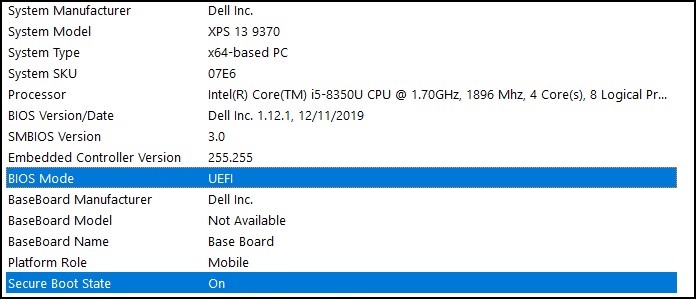
Pokud je v nastavení Boot v systému BIOS uvedeno "Legacy", je nutné jej přepnout z režimu Legacy do režimu UEFI .
Než budete pokračovat, ověřte, zda byl váš počítač testován pro upgrade na systém Windows 11, protože starší počítače nemusí splňovat systémové požadavky na systém Windows 11.
Počítače Dell testované pro upgrade na systém Windows 11
Přepnutí režimu Legacy na UEFI
- Spusťte počítač.
- Jakmile se zobrazí logo Dell, stiskněte klávesu F2 a přejděte do systému BIOS.
- Následující kroky se mohou lišit v závislosti na modelu počítače:
Alienware, Inspiron a Vostro
- Přejděte do nabídky Boot Change>Secure Boot List Option na UEFI.
- Stisknutím klávesy F10 nastavení uložte a ukončete.
OptiPlex, Precision, Wyse a XPS
- Přejděte na možnost> General Boot Sequence>Boot List Option – Change to UEFI.
- Klikněte na tlačítko Apply> a klikněte na tlačítko Exit- Save the Changes.
Povolení funkce Secure Boot
Funkci Secure Boot řídí firmware počítače (BIOS) a lze ji povolit několika jednoduchými kroky:
- Spusťte počítač.
- Jakmile se zobrazí logo Dell, stiskněte klávesu F2 a přejděte do systému BIOS.
- Následující kroky se mohou lišit v závislosti na modelu počítače:
Alienware, Inspiron a Vostro
- Přejděte do nabídky Secure Boot> a změňte možnost Secure Boot na hodnotu Enabled.
- Stisknutím klávesy F10 nastavení uložte a ukončete.
OptiPlex, Precision, Wyse a XPS
- Přejděte do nabídky Secure BootSecure Boot> a povolte > zaškrtnutí možnosti Secure Boot Enable.
- Klikněte na tlačítko Apply> a Exit>Uložte změny.
Počítač se restartuje a spustí se zpět na plochu systému Windows.
Další zdroje:
Additional Information
Doporučené články
Zde je několik doporučených článků týkajících se tohoto tématu, které by vás mohly zajímat.